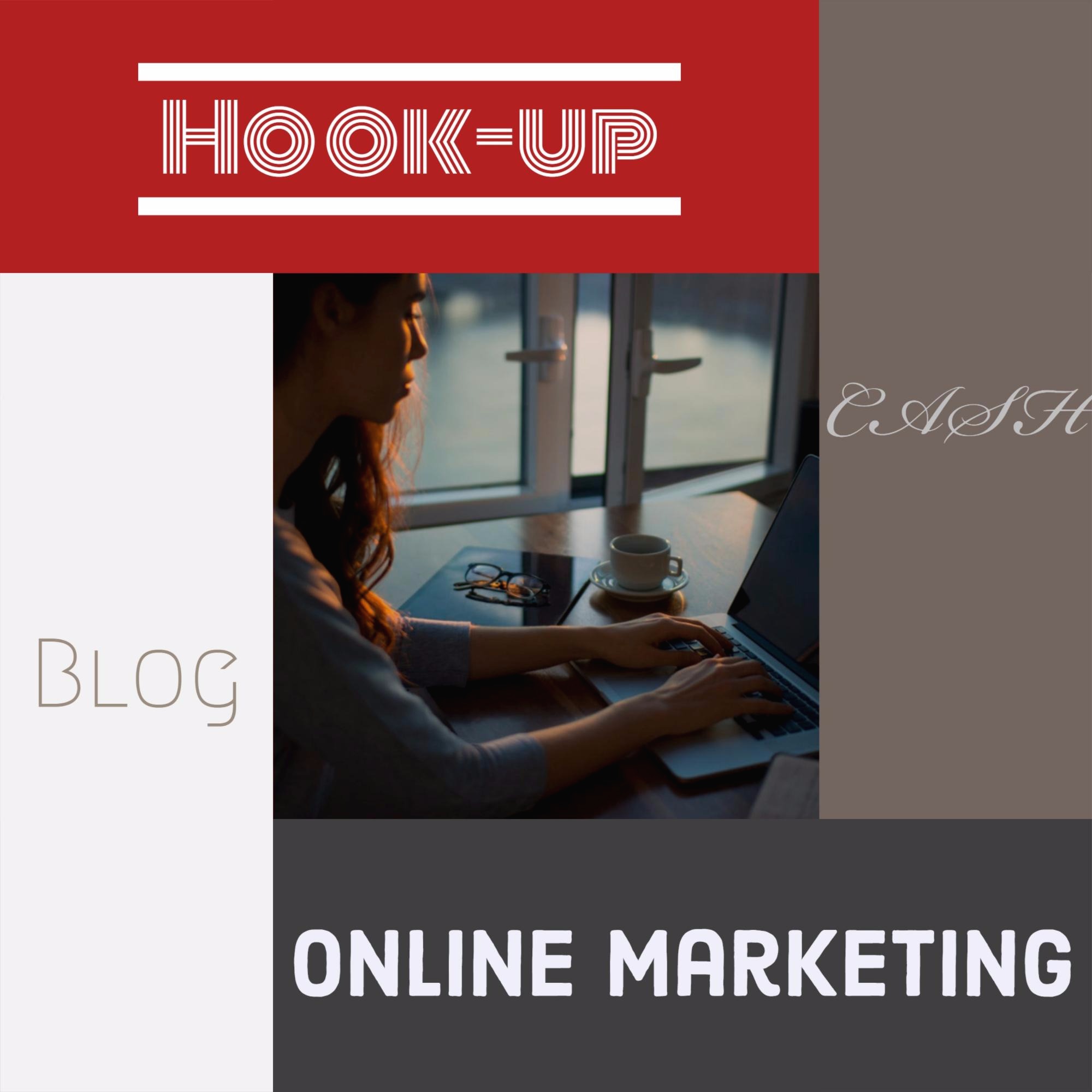Hook-up
구글 애드센스 가입해보자! 본문
구글 애드센스 가입하기
애드센스 뽀개기 - 기초편을 통해서 구글 애드센스의 기본적인 뜻과 광고 형식에 알아봤습니다.
만약 기초편을 보지 못하셨다면 기초편 정독하기 ◀ Click! Click!
이번시간에는 여러분과 함께 구글 애드센스 가입하기를 공부해볼꺼예요 :)
그럼 오늘의 준비물을 소개 해볼까요?
우선 티스토리 블로그관리 와 Google을 켜주시면 오늘의 준비물 끝~
자 준비물도 다 챙기셨으니 바로 시작해보겠습니다!
우선 ▲위에 사진처럼 구글의 검색창에 '구글 애드센스' 라고 검색을 해주세요!
그냥 '애드센스'라고만 검색하셔도 동일한 자료가 나오니 안심하세요!
검색을 하시면 ▼ 밑에 사진처럼 이쁘장한 사이트가
여러분의 열정을 수익으로 돌려드립니다. 라고 환영해줄꺼예요 :)
듣기만 해도 기분좋은 소리죠??ㅎㅎ
다들 여기까지 잘 들어오셨나요???
그럼 한번 저~기 우측위에 있는 로그인 버튼을 Click! Click!
이제 로그인을 해주셔야 하는데요!
구글 아이디가 있으시다면 바로 로그인이 가능하지만
없으신분들은 회원가입을 먼저 해야겠죠??
얼른 회원가입하고 오세요! 기다릴께요!
자 다들 오셨나요?
그럼 이제 애드센스에 오신 것을 환영하면서 애드센스 가입으로 GO! GO!
▲ 위에 사진을 보시면 익숙한 빨간 네모가 보이시죠?
위에 있는 빨간 네모에는 여러분의 블로그 주소를 입력해주시고 밑에 빨간 네모에는 한국어로 변경해주세요!
뭐...영어에 자신있으신분은 영어로 하셔도됩니다.....저는 못해요 ㅠㅠ
아무튼! 여기까지 다하셔다면 저장하고 계속하기 버튼을 Click! Click!
▲ 위에 보시면 1급비밀이라고 적혀있는거 보이시죠?
이걸 복사해주세요! 외우실수 있으신분은 외워도 상관은 없으십니다...
그리고 저 밑에 "코드를 사이트에 붙여넣었습니다."를 미리 체크 해주세요!
나중에 급하셔서 깜빡하시는 분들이 계시거든요....제가....그래요...
이제 복사 하신걸 붙여넣기하러 가보실까요?
저희 준비물중에 티스토리 블로그관리 창을 열어두는게 있었죠?
붙여넣기를 하기위해서는 저~기 빨간 네모안에 있는 HTML / CSS편집이 필요하거든요 ㅎㅎ
자 여기까지 따라와주신 많은분들 빠르게 Click! Click!
이부분은 너무 많이해서 이제 익숙하시죠?
그래도 혹시 모르니 제가 먼저 가겠습니다! 잘 따라오세요 :)
구글 애드센스 코드는 참 편하게 <head> 밑에다가 붙여넣기만 하시면 끝 입니다...
참 쉽죠?
그리고 저장 버튼은 꼭 눌러주셔야합니다... 신나서 바로 나가시면 곤란합니다...
아참! 그리고 저장 하셨다고 다 끄시면 안됩니다!
저희 아직 1급비밀을 제출하지 않았어요!!!!!!
▼ 이거 기억하시죠??
저희는 "코드를 사이트에 붙여넣었습니다."를 체크 했으니 바로 완료 버튼을 딱! 눌러주세요!!
그럼 이제 여러분과 저는 애드고시생이 되었습니다...
아마..많은분들이 떨어지실꺼고 몇몇분들만 합격을 할꺼라고 예상합니다..
떨어지셔서 100번이고 1000번이고 합격하실때까지 시험을 보시면 됩니다.....
여러분 애드센스 승인을 받으려면 충분한 게시글과 전문성을 가지셔야 한다는 점도 꼭 명심하고 계세요
여러분에게 합격통지서를 보여드리겠습니다 :)
▼ 보이시나요 ... 저 날리는 돈과...선인장...그리고 모니터 화면...하...영롱하다...
모두들 노력하시면 언제든지 받으실수 있습니다!! 포기하지마세요!!ㅎㅎㅎ
이거 제 합격통지서냐고요??
주륵....눈물좀 닦고요...
▼그리고...떨어지셨을 때 받게되는 불합격통지서 입니다....
이거 받았다고 너무 마음아파 하지마세요..ㅠㅠ
-애드고시 후기-
처음에는 이게 뭐 어렵다고 저러나... 싶었어요...
지금은...합격통지서가 날라오면...저도 날아갈꺼같은 느낌입니다...ㅠ
다음 포스팅에서는 애드센스 광고에 대해 말씀드리겠습니다!
'Social Network Service' 카테고리의 다른 글
| 애드센스 수익 늘어나는 소리? (0) | 2018.01.29 |
|---|---|
| 블로그 검색노출 = 키워드 전쟁이다? (0) | 2018.01.28 |
| 네이버 웹마스터도구 오류 : robotDenied 해결하기 (0) | 2018.01.27 |
| 애드센스 뽀개기 (2) | 2018.01.26 |
| 티스토리 구글 검색노출시키기 (1) | 2018.01.26 |